Зміст
У цьому посібнику ви знайдете інструкції про те, як знайти і видалити дублікати файлів в Windows. Незалежно від того, яким пристроєм ми користуємося, ми часто керуємо безліччю файлів і папок. Також не секрет, що з часом (можливо, місяці або навіть роки) наші телефони і комп'ютери накопичують дублюючу інформацію, яка не тільки займає місце, але і призводить до уповільнення роботи наших пристроїв.
У цьому випадку найкраще, що ви можете зробити, це знайти дублікати файлів і видалити їх або перенести на інший пристрій в якості резервної копії. Але де і як знайти дублікати файлів в першу чергу? У цьому посібнику ми покажемо вам різні способи пошуку дублікатів файлів в Windows.
Як знайти та видалити дублікати файлів у Windows.
- Спосіб 1. Пошук дублікатів файлів вручну.Спосіб 2. Пошук дублікатів файлів за допомогою безкоштовної сторонньої програми.
Спосіб 1. Знайти і видалити дублікати файлів вручну за допомогою файлового провідника.
Windows не пропонує простого способу пошуку та видалення дублікатів файлів, тому що єдиним способом виконання цього завдання є пошук або знаходження дублікатів файлів вручну, використовуючи один з наведених нижче способів у Провіднику файлів:
Спосіб 1: Знайдіть дублікати файлів за допомогою перегляду деталей.
1. змінити Вид до Деталі .

2. натисніть на колонку "Ім'я", щоб відсортувати файли за іменем.
3. знаходити та видаляти дублікати файлів, використовуючи інформацію, зазначену в їх реквізитах (розмір, дата створення або зміни тощо).
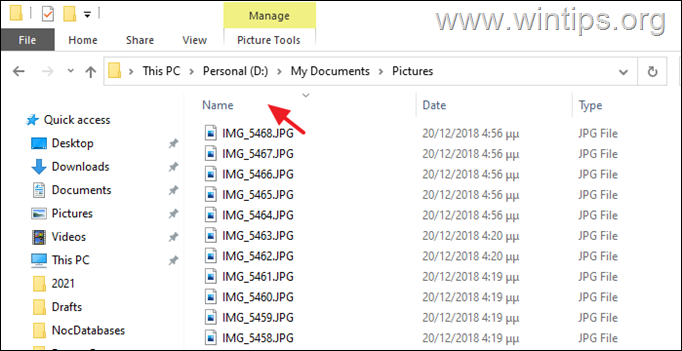
Спосіб 2. Знайти дублікати файлів за допомогою панелі попереднього перегляду.
- Відкрийте два окремих вікна Провідника для папок, в яких ви хочете знайти дублікати файлів. Вид на вкладці " Панель попереднього перегляду " в обох вікнах.
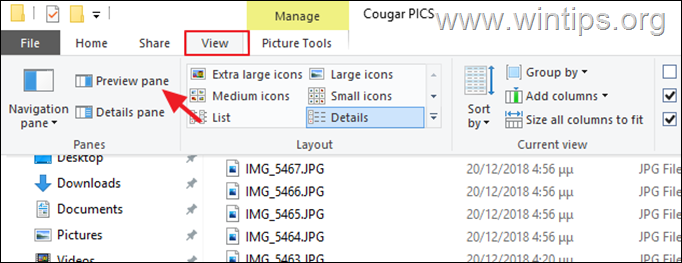
3. відкрити файли окремо в кожному вікні та порівняти їх вміст на панелі попереднього перегляду.
Спосіб 3. Пошук дублікатів файлів за допомогою функції "Пошук".
Якщо ви вже маєте певну попередню інформацію про файли, панель пошуку у Провіднику допоможе вам швидко знайти ці файли.
- Просто запустіть Провідник і перейдіть до Цей комп'ютер Тепер введіть будь-яку інформацію про потрібний файл і натисніть Увійдіть (Наприклад: якщо ви шукаєте дублікати PDF-файлу, ви можете шукати ".pdf"). Потім змініть параметр Вид до Деталі і сорт результати по Ім'я та прізвище для виявлення дублікатів файлів.
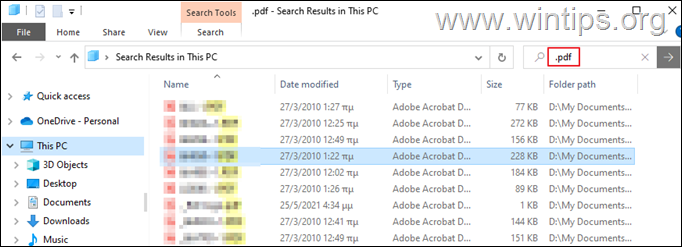
Спосіб 2. Пошук і видалення дублікатів файлів за допомогою безкоштовних програм пошуку дублікатів файлів.
Другим і більш простим методом пошуку дублікатів файлів в Windows є установка програми Duplicate Finder, яка полегшує роботу.
Нижче наведено кілька БЕЗКОШТОВНИХ програм для пошуку дублікатів, які допоможуть вам легко знайти і видалити дублікати файлів на вашому комп'ютері.
ОЧИЩУВАЛЬНИК.
CCleaner є одним з найпопулярніших інструментів, оскільки він не тільки допомагає очистити комп'ютер від небажаних програм, але також пропонує інструмент пошуку дублікатів файлів для легкого пошуку та видалення дублікатів файлів у Windows.
1. перейдіть на офіційну сторінку CCleaner і встановіть Безкоштовно Версія.
2. після встановлення відкрийте програму та оберіть Інструменти на лівій панелі. Потім виберіть Пошук дублікатів .
3. тепер просто виберіть диск (або диски), на яких ви хочете шукати дублікати файлів (або натисніть кнопку Додати для включення конкретної локації) та натисніть кнопку Пошук щоб почати сканування.
Примітка: Ви також можете відфільтрувати результати пошуку, встановивши або знявши прапорець на правій панелі.
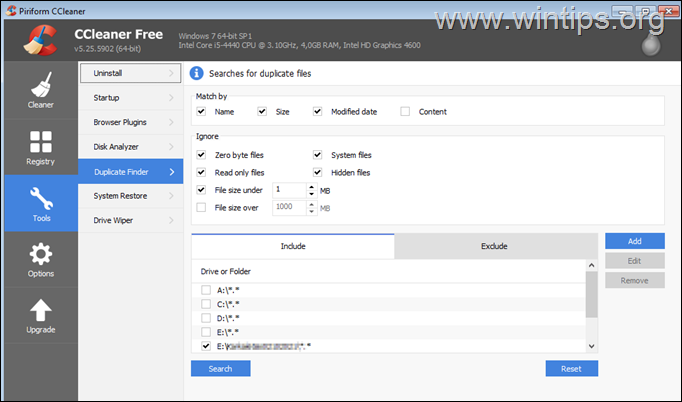
4. після завершення сканування виберіть файли, які ви хочете видалити, і натисніть на кнопку Видалити вибране щоб продовжити.
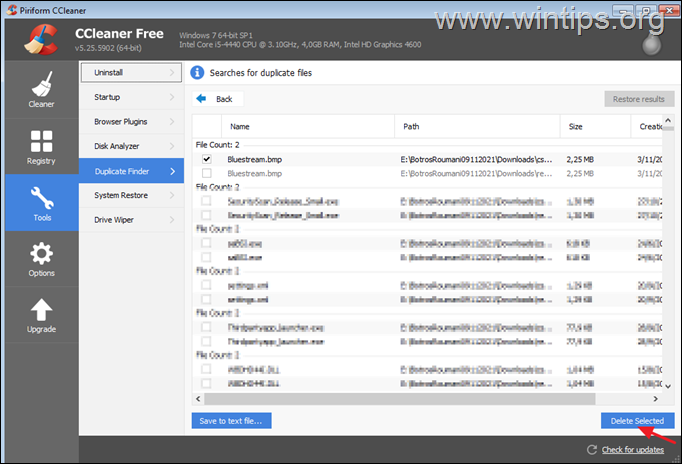
GLARY ДУБЛЮЮЧИЙ ОЧИЩУВАЧ
Glary Duplicate Cleaner - ще одна безкоштовна програма для пошуку дублікатів, яка дозволяє легко знаходити і видаляти дублікати в Windows.
1. завантажте та встановіть Glary Duplicate Cleaner.
2. запустіть програму і виберіть, де шукати дублікати (диски або папки), і скористайтеся кнопкою Опції щоб налаштувати пошук. Після цього натисніть Сканування .
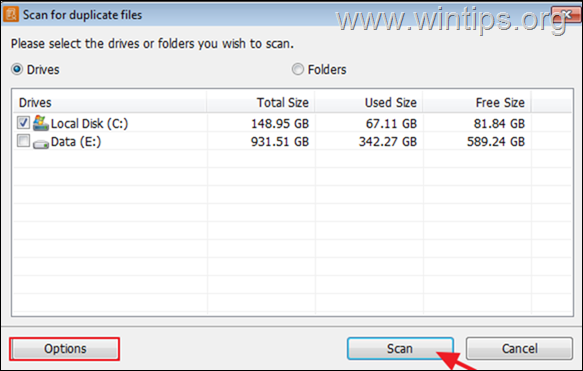
3. після завершення сканування виберіть файли-дублікати та видаліть їх.
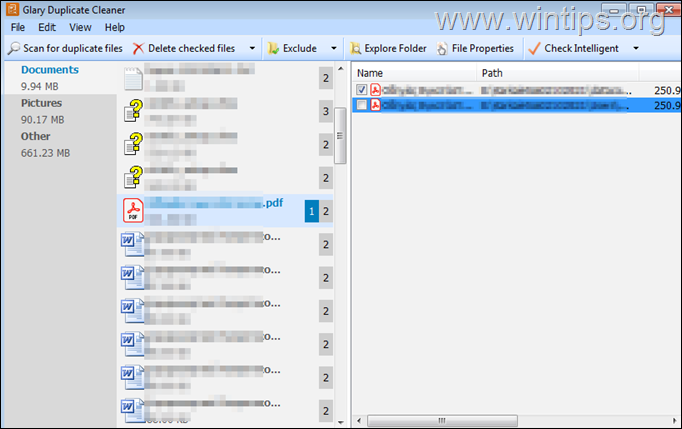
AUSLOGICS ПОШУК ДУБЛІКАТІВ ФАЙЛІВ
Ще одним простим у використанні інструментом для пошуку і видалення дублікатів файлів в Windows є Auslogics Duplicate File Finder.
1. завантажте та встановіть Auslogics Duplicate File Finder.
Примітка: Під час інсталяції не встановлюйте будь-яке інше програмне забезпечення, запропоноване в інсталяторі.
2. після установки відкрийте програму, виберіть де шукати дублікати файлів, виберіть для яких типів файлів шукати і натисніть Пошук .
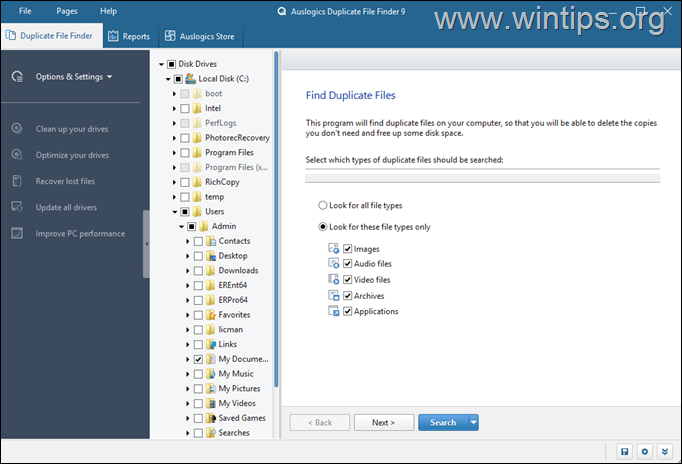
3. після завершення пошуку виберіть видалення знайдених дублікатів файлів.
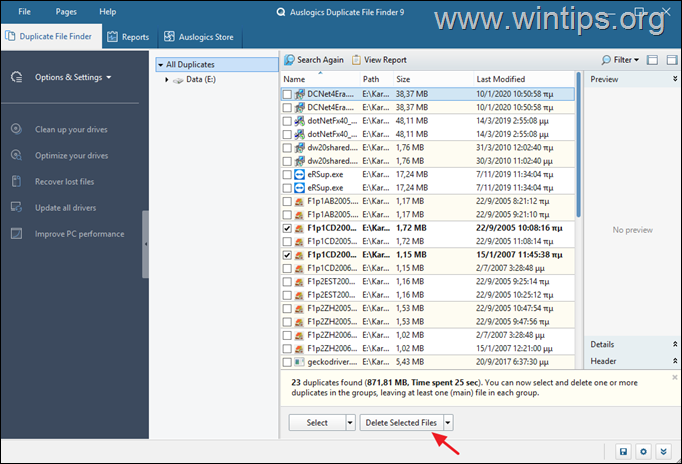
Останнє зауваження: Крім перерахованих вище безкоштовних програм для пошуку дублікатів файлів, можна спробувати наступні: DupeKill, Duplicate Cleaner Pro, DoubleKiller.
Ось і все! Дайте мені знати, якщо цей посібник допоміг вам, залишивши свій коментар про ваш досвід. Будь ласка, поставте лайк і поділіться цим посібником, щоб допомогти іншим.

Енді Девіс
Блог системного адміністратора про Windows





